퍼플캣 프리미어 프로 CS6 제09강좌. 워크스페이스
Premiere Pro CS6. Workspace
프리미어프로 Premiere pro 강좌 09강좌는 윈도우 > 워크스페이스의 기능에 대해서 알아보겠습니다.
프리미어 프로 CS6를 가지고 진행합니다.
PC버전과 맥버전의 차이가 없으므로 상관없이 보시면 됩니다.
이번에는 CS6 공통으로 있는 워크스페이스 기능에 대해서 알아보겠습니다.
말 그대로 작업공간을 색보정, 편집, 믹싱에 맞게 인터페이스를 프리셋으로 만들어놓은 것입니다.
자신만의 작업공간을 만들어 저장할 수도 있고 현재 변경된 작업공간을 리셋시킬 수도 있습니다.
유튜브동영상을 참조해 주세요^^
adobe premiere pro 사용법
어도비 프리미어 영상편집09. 워크스페이스
<유튜브동영상>
유튜브채널
퍼플캣의 손에 잡히는 "프리미어 프로 CS6"
http://www.youtube.com/user/toolmagician
*보충설명
이번에는 프리미어프로 워크스페이스 기능에 대해서 알아보겠습니다.
아마 어도비 포토샵에서도 써보셨을 기능입니다.
자신 만의 작업공간을 설정해서 저장해 두시면
새 프로젝트마다 일일이 작업공간을 변경하실 필요가 없습니다.
위치는 window > workspace입니다.
PC에서도 같은 위치입니다.
위는 워크스페이스를 에디팅으로 선택했을 때의 모습입니다.
프리미어프로 강좌
이번에는 새로 자신만의 워크스페이스를 만들어 보겠습니다.
New Workspace를 선택해주세요
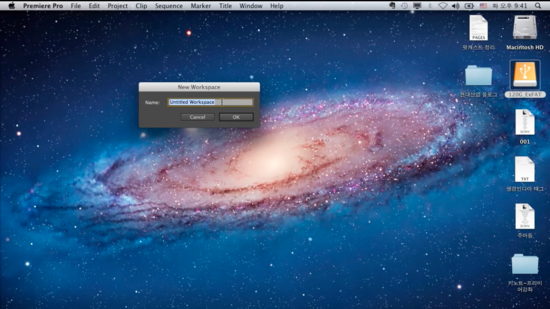
대화창에서 워크스페이스의 이름을 달아주세요
저는 purplecat001로 달아보았습니다.
짠~ 다음 위치에 purplecat001이 생성된 것을 확인하실 수 있습니다.
이번에는 에디팅모드에서 레이아웃을 제 마음대로 변경해보았습니다.
워크스페이스 리셋을 설명드릴려구요^^
자신의 마음대로 변경된 후
Reset Current Workspace를 눌러주시면
다음과 같은 대화상자가 뜹니다.
오리지널 레이아웃에 "에디팅" 워크스페이스로 리셋하는 게 확실한가요?
예스를 누르면
보시는 것처럼 원래의 에디팅 워크스페이스로 돌아온 것을 확인하실 수 있습니다^^
이렇게 9강 워크스페이스 설명이 마무리되었습니다.
여러분의 응원 부탁드립니다.
더욱 힘을 내어 강좌를 올리도록하겠습니다!!
응원의 댓글 부탁드려요~
- 퍼플캣, 프리미어 프로 CS6 제09강. 워크스페이스 -
'프리미어프로CS6 강좌' 카테고리의 다른 글
| 프리미어 프로 CS6 강좌11. 코덱의 종류와 이해 (2) | 2012.10.26 |
|---|---|
| 프리미어 프로 CS6 강좌10. 프리퍼런스 설정창 (1) | 2012.10.26 |
| 프리미어 프로 CS6 강좌08. 키보드 단축키 설정 (3) | 2012.10.26 |
| 프리미어 프로 CS6 강좌07. 인터페이스2 Interface2 (1) | 2012.10.26 |
| 프리미어 프로 CS6 강좌06. 인터페이스1 Interface 1 (0) | 2012.10.26 |































